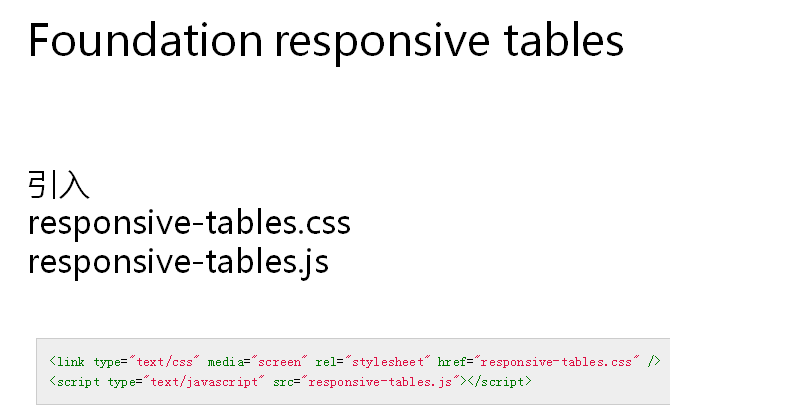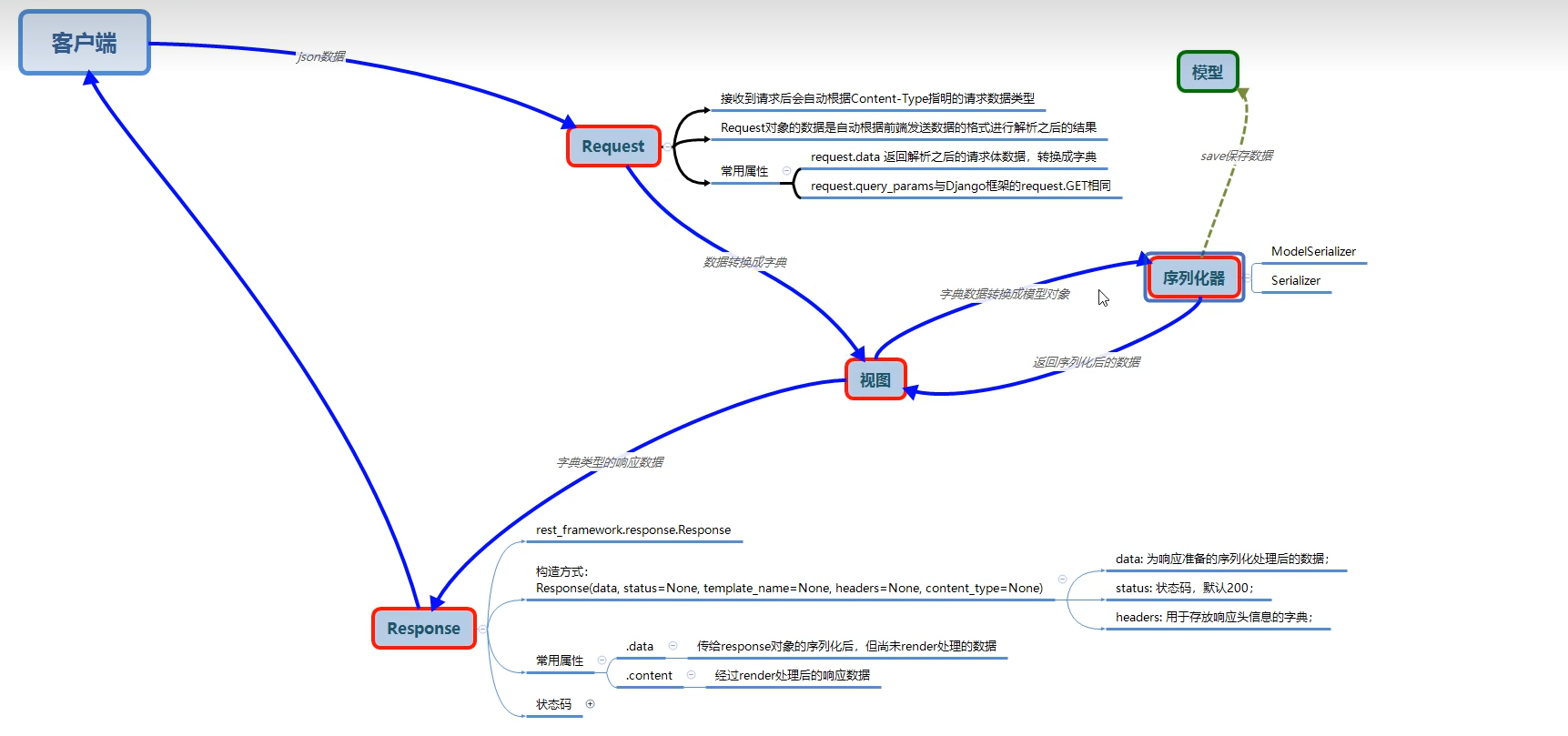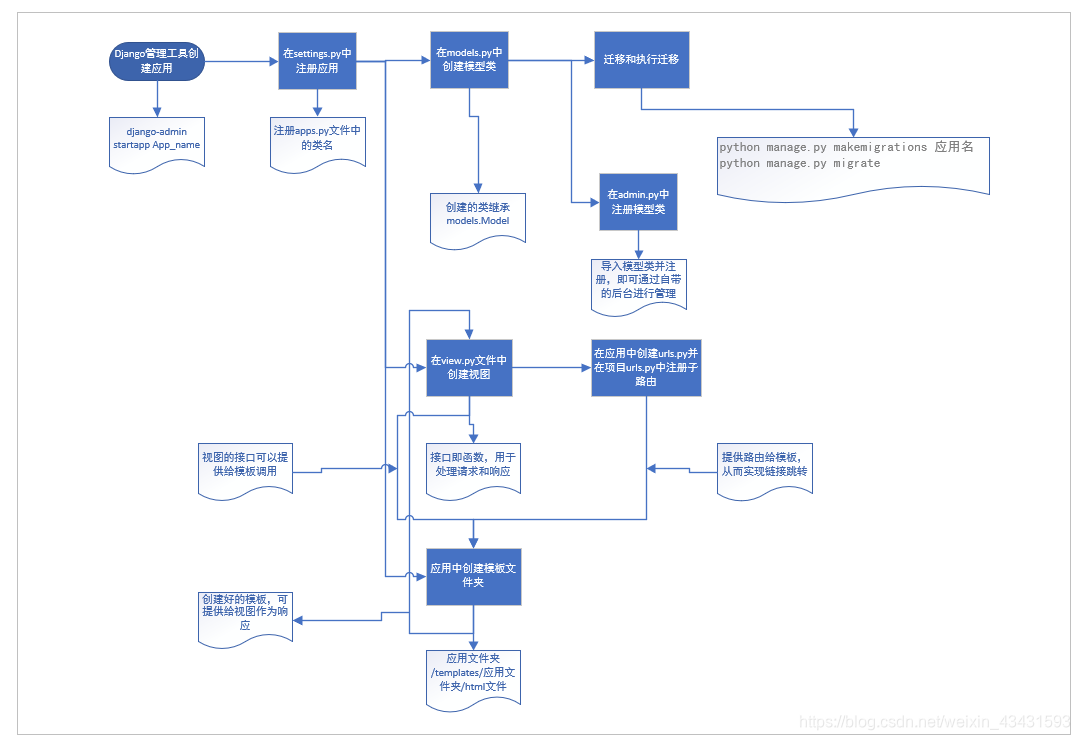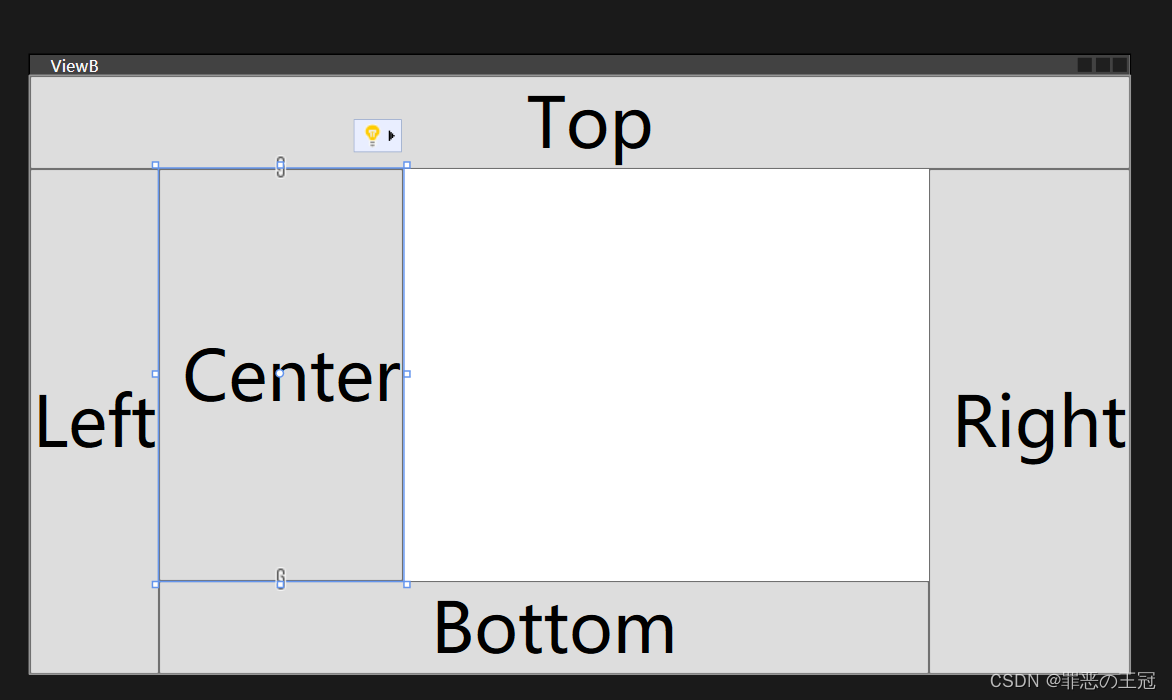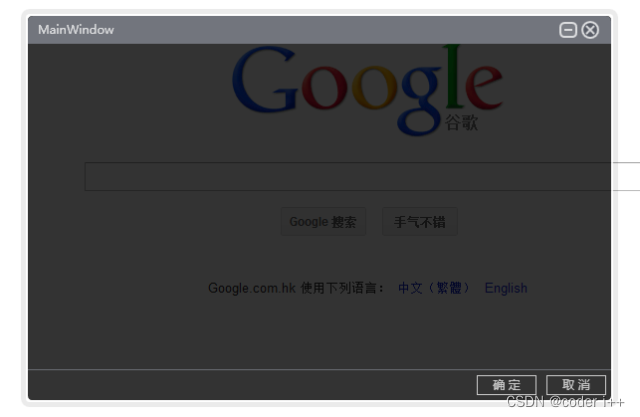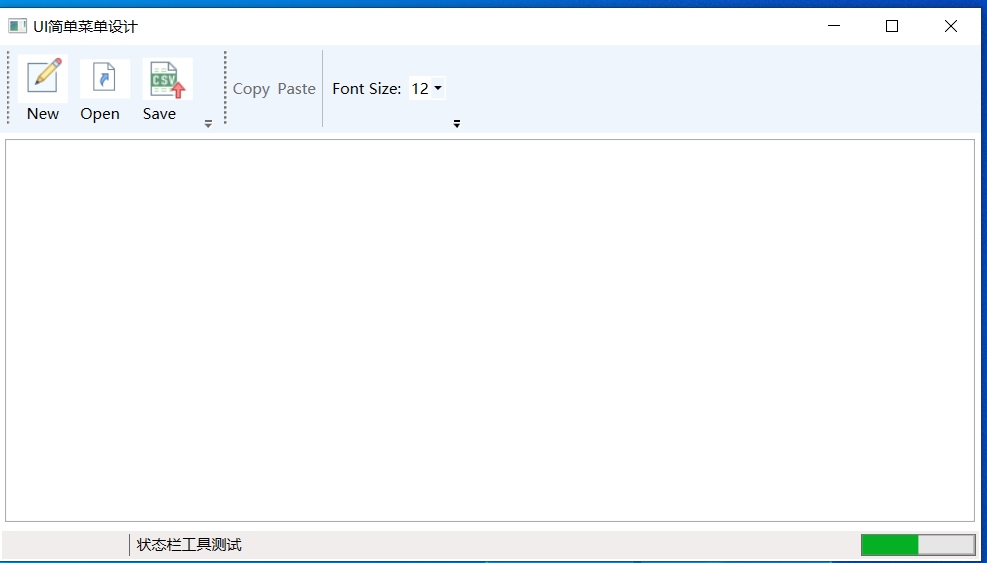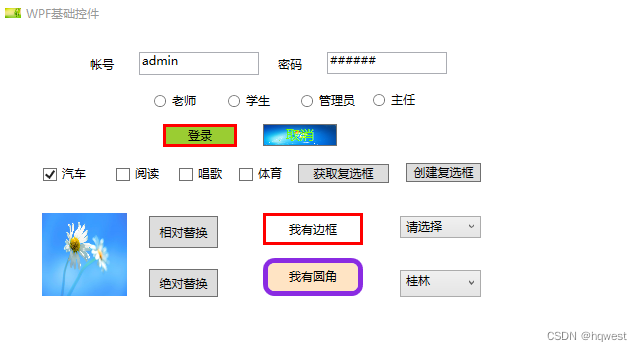1.Use Responsive Design with Bootstrap Fluid Containers
现在让我们回到我们的Cat Photo应用。这次,我们将用流行的响应式框架Bootstrap来美化它。
Bootstrap将会根据你的屏幕的大小来调整HTML元素的大小 —— 强调 响应式设计的概念。
通过响应式设计,你无需再为你的网站设计一个手机版的。它在任何尺寸的屏幕上看起来都会不错。
你仅需要通过添加下列代码到你的HTML开头来将Bootstrap添加到任意应用中:
<link rel="stylesheet" href="//cdn.bootcss.com/bootstrap/3.3.1/css/bootstrap.min.css"/>
2.Make Images Mobile Responsive
首先,在已有的图片下方添加一张新的图片。将它的 src 属性设置为 /images/running-cat.jpg。
如果图片的尺寸刚好等于我们手机的尺寸,那想必是极好的。
谢天谢地,通过Bootstrap,我们要做的只是给图片添加 img-responsive class属性。这样图片的宽度就能完美地适配你的页面的宽度了。

3.Center Text with Bootstrap
既然我们在使用Bootstrap,我们可以通过居中头部元素来使它看起来更棒。 我们所要做的只是把text-center class属性添加给 h2 元素。
记住:你可以用空格分开多个class来为同一个元素添加多个 class 属性, 就像这样:
<h2 class="red-text text-center">your text</h2>
4.Create a Bootstrap Button
Bootstrap有它自己的 button 按钮风格, 看起来要比默认的按钮好看得多。
<button class="btn">like</button>
5.Create a Block Element Bootstrap Button
通常情况下,你的 button 元素仅与它所包含的文本一样宽。通过使其成为块级元素,你的按钮将会伸展并填满页面整个水平空间,任何在它之下的元素都会跟着浮动至该区块的下一行。
这张图阐述了行内元素与块级元素的区别:
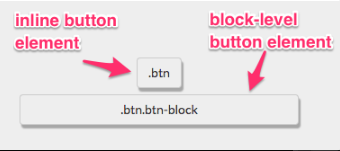
注意,这些按钮仍然需要 btn class。
添加Bootstrap的 btn-block class 到你的按钮。
6.Taste the Bootstrap Button Color Rainbow
深蓝色btn-primary是你的应用的主要颜色,被用在那些用户主要采取的操作上。
添加Bootstrap的 btn-primary class 属性到按钮标签上。
注意:这个按钮仍然需要 btn 和 btn-block 属性!

7.Call out Optional Actions with Button Info
Bootstrap自带了一些预定义的按钮颜色。浅蓝色 btn-info 被用在那些用户可能会采取的操作上。
在你的 “Like” 按钮下面添加一个文本为 “Info” 的块级Bootstrap按钮,并为其添加 btn-info 和 btn-block class属性。
注意:这些按钮仍然需要 btn 和 btn-block class属性

8.Warn your Users of a Dangerous Action
Bootstrap自带了一些预定义的按钮颜色。红色btn-danger被用来提醒用户该操作具有“破坏性”,例如删除一张猫的图片。
创建一个文本为 “Delete” 的按钮,并且给它添加 class btn-danger。
注意:这些标签仍然需要 btn 与 btn-block class。

9.Use the Bootstrap Grid to Put Elements Side By Side
Bootstrap 使用一种响应式网格布局——可轻松实现将多个元素放入一行并指定各个元素的相对宽度的需求。Bootstrap 中大多数的class属性都可以设置于 div 元素中。
下面这张图表显示了 Bootstraps 的12列网格布局是如何起作用的:

请注意,在这张图表中,class属性 col-md-* 正被使用。在这里,md 表示 medium (中等的),* 代表一个数字,它指定了这个元素所占的列宽。通过此图表的属性设置可知,在中等大小的屏幕上(例如笔记本电脑),元素的列宽被指定了。
在我们创建的 Cat Photo App 中,将会使用 col-xs-* ,其中 xs 是 extra small 缩写(应用于较小的屏幕,比如手机屏幕),* 是你需要填写的数字,代表在一行中,各个元素应该占的列宽。
把 Like, Info 和 Delete 三个按钮一并放入一个
当div 元素设置了 class 属性 row 之后,那几个按钮便可嵌入其中。

10.Ditch Custom CSS for Bootstrap
现在,让我们清理一下之前的代码了,以让我们的 Cat Photo 应用看起来更简洁,用 Bootstrap 内置的样式来替换我们之前自定义的样式。
别担心 —— 以后我们会有大把时间来自定义我们的 CSS 样式的 :)
删除 style 元素里的 .red-text, p 和 .smaller-image CSS声明,这样你的 style 留下的声明就只有 h2 和 thick-green-border。
然后删除包含死链接的 p 元素。 移除 h2 元素的 red-text class 并且用 Bootstrap的 text-primary class替换之。
最后,移除第一个 img 元素的 “smaller -image” class ,替换为 Bootstrap的 img-responsive class。
11.Use Spans for Inline Elements
你可以用 span 标签来创建行内元素。还记得我们是怎样使用 .btn-block来创建填满整行的按钮吗?
这张图展示了 inline 元素与 block-level 块级元素的区别:
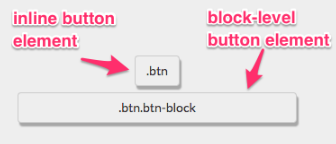
通过使用 span 元素,你可以把几个元素放在一起。你甚至可以用此为一个元素的不同部分指定样式。
把 “Things cats love” 中的 “love” 放到 span 标签下。然后为其添加 text-danger class 来使文字变成红色。
举例,“Top 3 things cats hate” 元素的写法如下:
<p>Top 3 things cats <span class = "text-danger">hate:</span></p>
12.Create a Custom Heading
让我们来为Cat Photo 应用做一个导航吧,把标题和惬意的猫图片放在同一行。
记住,Bootstrap使用响应式栅格系统,这使得把元素放入行内并为每个元素指定宽度变得很容易。大部分的 Bootstrap的 class 都可以被用在 div 元素上。
这张图展示了 Bootstrap 的12栏栅格布局是如何工作的:

注意,在此图示中,我们使用了 col-md-* class 。此处 md 代表中等,* 指定了元素宽度应该占用的栏数。 在这个案例中,我们指定了元素在中等大小的屏幕(如笔记本等)上所占用的栏数。
13.Add Font Awesome Icons to our Buttons
Font Awesome 是一个非常方便的图标库。这些图标都是矢量图形,被保存在 .svg 的文件格式中。这些图标就和字体一样,你可以通过像素单位指定它们的大小,它们将会继承其父HTML元素的字体大小。
你可以将 Font Awesome 图标库增添至任何一个应用中,方法很简单,只需要在你的 HTML 头部增加下列代码即可:
<link rel="stylesheet" href="//cdn.bootcss.com/font-awesome/4.2.0/css/font-awesome.min.css"/>
不过,我们已经事先在幕后为此页面添加了该功能。(不必重复添加上面这段代码)
i 元素起初一般是让其它元素有斜体(italic)的功能,不过现在一般用来指代图标。你可以将 Font Awesome 中的 class 属性添加到 i 元素中,把它变成一个图标,比如:
<i class="fa fa-info-circle"></i>
你可以通过 Font Awesome 库增加一个 thumbs-up 图标到你的 like 按钮中,方法是在i 元素中增加 class 属性 fa 和 fa-thumbs-up。

14.Add Font Awesome Icons to all of our Buttons
Font Awesome 是一个非常方便的图标库。这些图片都是矢量图,以 .svg 文件格式保存。这些图标用起来就像字体一样。你可以使用像素单位来指定他们的大小,它们会继承父级HTML元素的字体大小。
15.Responsively Style Radio Buttons
你还可以将 Bootstrap 的 col-xs-*用在 form 元素中。这样的话,我们的单选按钮就可以均匀地在页面上展开,不需要知道屏幕的分辨率有多宽。
<div class="row"><div class="col-xs-6"><label><input type="radio" name="indoor-outdoor"> Indoor</label></div><div class="col-xs-6"><label><input type="radio" name="indoor-outdoor"> Outdoor</label></div>
</div>
16.Responsively Style Checkboxes
<label><input type="checkbox" name="personality"> Loving</label></div><div class="col-xs-4"><label><input type="checkbox" name="personality"> Lazy</label></div><div class="col-xs-4"><label><input type="checkbox" name="personality"> Crazy</label></div></div><input type="text" placeholder="cat photo URL" required><button type="submit">Submit</button></form>